[Résolu] Le Spotify Impossible de démarrer la station de radio Problème
Que se passe-t-il lorsque vous voyez un message comme "Désolé, cette station de radio ne peut pas être démarrée"?
Essayer d'écouter Spotify les stations de radio sont quelque peu très efficaces, surtout si votre objectif est d'apprendre plus de chansons que vous n'avez pas encore diffusées lors de l'utilisation Spotify ou toute autre application musicale. Sur Spotify, vous êtes même autorisé à créer votre propre station de radio pour la diffuser à tout moment. Mais en fait, cela pourrait ne pas être aussi fluide tout le temps. Il y a eu des moments où vous avez rencontré des erreurs comme le Spotify la station de radio ne peut pas être démarrée problème.
Pourquoi Spotify parfois pas très bien? Si vous souhaitez résoudre ou éviter les Spotify La station de radio ne peut pas démarrer une erreur, cette discussion partagera les choses et les méthodes importantes à garder à l'esprit.
Contenu de l'article Partie 1. Comment résoudre Spotify Impossible de démarrer la station de radio ProblèmePartie 2. Que faire si vous voulez une écoute hors ligne sans Spotify Erreurs
Partie 1. Comment résoudre Spotify Impossible de démarrer la station de radio Problème
Un grand nombre de Spotify les utilisateurs ont posé des questions sur la procédure à suivre pour résoudre leur problème de Spotify la station de radio ne peut pas être démarrée. Pour vous aider à réduire le processus de recherche à faire, j'ai préparé ci-dessous les étapes à essayer afin de résoudre le problème de la manière la plus simple possible (effacez le Spotify cache et réinstaller l'application).
- La première étape consiste à ouvrir votre Spotify compte et fournissez tous les détails nécessaires pour entrer dans l'application. Ceux-ci incluent votre mot de passe enregistré et votre adresse e-mail. Après cela, appuyez sur "Supprimer tous les appareils".
- Une fois cela fait, passez aux paramètres de votre Spotify compte, puis recherchez l'option de stockage afin de clair Spotify données et fichiers en cache.
- Depuis l'écran d'accueil de votre appareil, appuyez sur l'application Paramètres qui peut être vue dans une icône en forme d'engrenage. À partir de là, appuyez sur l'option Applications.
- Cela vous montrera la liste de toutes les applications qui ont été installées sur votre appareil. Rechercher ou rechercher le Spotify l'application, puis cliquez dessus une fois trouvée.
- Dans la fenêtre de l'application, recherchez le bouton destiné à effacer les données du cache. Sélectionnez le bouton après l'avoir finalement localisé.
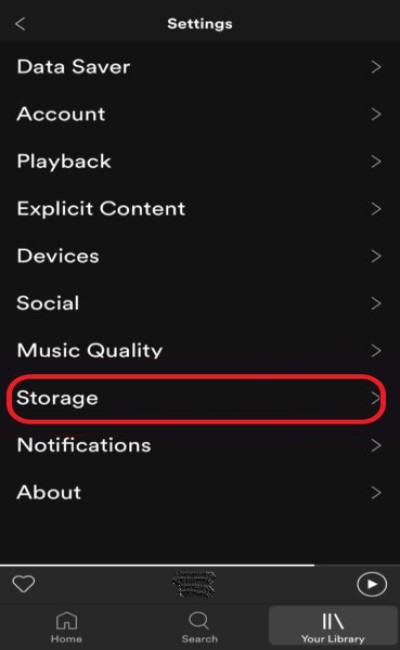
- Si vous en avez déjà terminé, vous pouvez maintenant procéder à désinstaller l'application et la réinstaller à nouveau. Pour ce faire, appuyez sur le bouton "Désinstaller". Je crois que vous pouvez facilement trouver le bouton désigné.
- Après cela, essayez d'éteindre votre appareil, puis attendez quelques minutes après que votre appareil se soit finalement éteint. Après votre temps d'attente imparti, ouvrez-le à nouveau.
- Maintenant, appuyez sur votre Play Store ou Google Store puis essayez à nouveau de rechercher l'application. Rechercher Spotify puis téléchargez-le. Après le téléchargement complet, terminez son installation sur votre appareil utilisé.
- Open Spotify et remplissez les détails nécessaires, en particulier votre adresse e-mail et votre mot de passe.
- Suivez-le en réenregistrant le contenu que vous avez enregistré jusqu'à présent, puis essayez si vous rencontrez toujours le problème de Spotify la station de radio ne peut pas être démarrée.
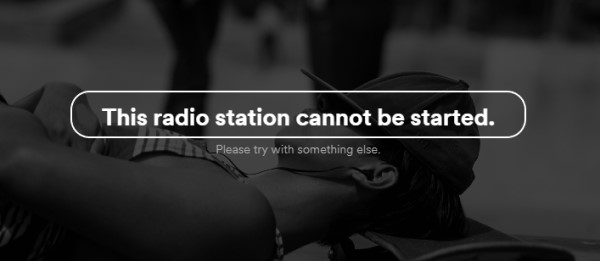
Partie 2. Que faire si vous voulez une écoute hors ligne sans Spotify Erreurs
Les étapes décrites ci-dessus ne sont en fait que la réinstallation du Spotify application. Mais cette méthode à elle seule peut beaucoup aider à résoudre votre problème de Spotify station de radio ne peut pas être démarré. Il s'agit en fait de l'une des solutions les plus initialement réalisées si un tel problème s'est produit lors de l'utilisation de l'application.
Puisque pas tout le temps votre expérience dans l'utilisation Spotify serait lisse, il vaut mieux éviter que les problèmes ne se produisent, n'est-ce pas ? La meilleure option à faire est de diffuser les chansons et autres contenus que vous aimez hors ligne en les téléchargeant tous de manière permanente sur votre appareil. Veuillez noter que le téléchargement des fichiers signifie que vous y accéderez en dehors de Spotify. Ainsi, il sera beaucoup plus facile et possible de ne rencontrer aucun type de problème puisque vous ne devez plus ouvrir l'application.
La solution ci-dessus est la chose la plus efficace à faire, cependant, le problème ici est de savoir comment allez-vous le faire. Par exemple, est-il même possible de télécharger les fichiers ? Pour répondre à cette question, généralement, personne n'est autorisé à les télécharger et il n'y a aucun moyen de les sauvegarder sur n'importe quel appareil de façon permanente à moins que vous n'utilisiez un outil professionnel très capable de téléchargement Spotify pistes musicales et supprimer la protection contre la copie DRM des fichiers.
L'outil parfait pour ce genre d'application n'est autre que TuneSolo Spotify Music Converter. Comme mentionné, il est très habile lorsqu'il s'agit de supprimer le DRM de Spotify fichiers musicaux et de les convertir dans un autre format de sortie. L'ensemble des formats disponibles dans TuneSolo comprend MP3, WAV, M4A et FLAC.
Le temps qu'il consommera n'est que d'un certain temps car il peut fonctionner jusqu'à cinq fois plus vite. Après le processus de conversion, vous pourrez peut-être maintenant les télécharger sur votre appareil et transférer les fichiers d'un lecteur de musique à un autre. Les fichiers peuvent également être consultés hors ligne à tout moment. De plus, vous êtes assuré d'avoir une qualité audio sans perte même après la conversion.

Voici les étapes que vous pouvez suivre pour utiliser TuneSolo Spotify Convertisseur de musique.
- Obtenez votre appareil, connectez-le à Internet, puis appuyez sur votre navigateur pour rechercher TuneSolole site officiel de. Après cela, sélectionnez le Spotify Music Converter, puis cliquez sur le bouton Télécharger pour enregistrer l'application sur votre appareil. Elle sera suivie de son installation et de son lancement.
- Maintenant, procédez au téléchargement des chansons sélectionnées dans le convertisseur de musique. Pour ce faire, faites simplement glisser les chansons depuis le Spotify lecteur Web, puis déposez-les dans la liste de conversion.
- Une fois que vous êtes déjà configuré avec les chansons, choisissez le format de sortie.
- Après toutes les étapes précédentes, cliquez sur le bouton "Convertir tout" pour lancer le téléchargement
- Maintenant, pour voir tous les fichiers convertis avec succès, appuyez sur la section "Afficher le fichier de sortie", puis téléchargez-les.

L'utilisation de TuneSolo Spotify Music Converter est également utile pour éviter des problèmes tels que "Spotify la station de radio ne peut pas être démarrée”. Si vous souhaitez découvrir le meilleur de Spotify, essayez d'utiliser TuneSolo. C'est sûrement beaucoup d'aide.